Pentru cei WHO trebuie să asigure cea mai mare acuratețe în transcriere în afara Excel, Transkriptor este soluția ideală de vorbire în text . Cu capacitățile sale sofisticate de vorbire în text, Transkriptor excelează în furnizarea de transcrieri precise în care utilizatorii pot avea încredere pentru documentele lor importante.
Cei 9 pași de dictat în Excel sunt enumerați mai jos.
- Verificați cerințele de sistem: Verificați cerințele de sistem și asigurați-vă că acestea sunt adecvate pentru dictarea în Excel.
- Deschideți Microsoft Excel: Găsiți și deschideți Microsoft Excel pe computer.
- Plasarea cursorului: Plasați cursorul pe celulele Excel care urmează să fie dictate.
- Accesați funcția Dictare: Apăsați simultan tasta "ferestre din" și "H" de pe tastatură pentru a accesa funcția de dictare.
- Începeți să dictați: Începeți să vorbiți după activarea funcției de dictare.
- Introducerea datelor utilizând comenzi vocale: Rostiți clar conținutul în microfon pentru a introduce numere, date sau text.
- Navigați și editați cu comenzi vocale: navigarea în interfața Excel și celulele de editare se bazează pe interacțiunile tradiționale cu tastatura și mouse-ul.
- Opriți dictarea: Apăsați din nou tastele "Windows + H" pentru a opri funcția de dictare în Excel.
- Revizuire și salvare: Verificați acuratețea numerelor, textului și formulelor, asigurându-vă că totul a fost introdus conform destinației Faceți clic pe "Fișier" și apoi alegeți "Salvați" sau "Salvați ca" pentru a stoca documentul în locația dorită.
Pasul 1: Verificați cerințele de sistem
Excel utilizatorii trebuie să se asigure că sistemul lor îndeplinește cerințele înainte de a utiliza dictarea în Excel. O conexiune stabilă la internet este esențială, deoarece funcția de dictare a Excel se bazează pe servicii bazate pe cloud pentru recunoașterea vorbirii.
Computerul utilizatorului ar trebui să aibă un minim de 128 MB RAM și un procesor Pentium cu o viteză de cel puțin 300 MHz. Sistemul de operare trebuie să fie Windows 10 sau Windows 11. În plus, trebuie instalată o versiune compatibilă de Microsoft 365 sau Office. Un microfon de înaltă calitate este crucial pentru o intrare vocală clară și o transcriere precisă.
Pasul 2: deschideți Microsoft Excel
Utilizatorii trebuie mai întâi să deschidă Microsoft Excel pe computer pentru a utiliza funcția de dictare în Microsoft Excel. Ar trebui să localizeze pictograma Excel pe desktop, în meniul Start sau în bara de activități.
Odată găsit, utilizatorii Excel ar trebui să facă clic pe pictogramă pentru a lansa aplicația. Ei pot deschide un fișier făcând clic pe "Fișier", apoi pe "Deschidere" și navigând la fișierul dorit dacă utilizatorii au un anumit registru de lucru la care să lucreze. Utilizatorii pot începe cu un registru de lucru nou, gol, selectând "Nou" și apoi "Registru de lucru gol".
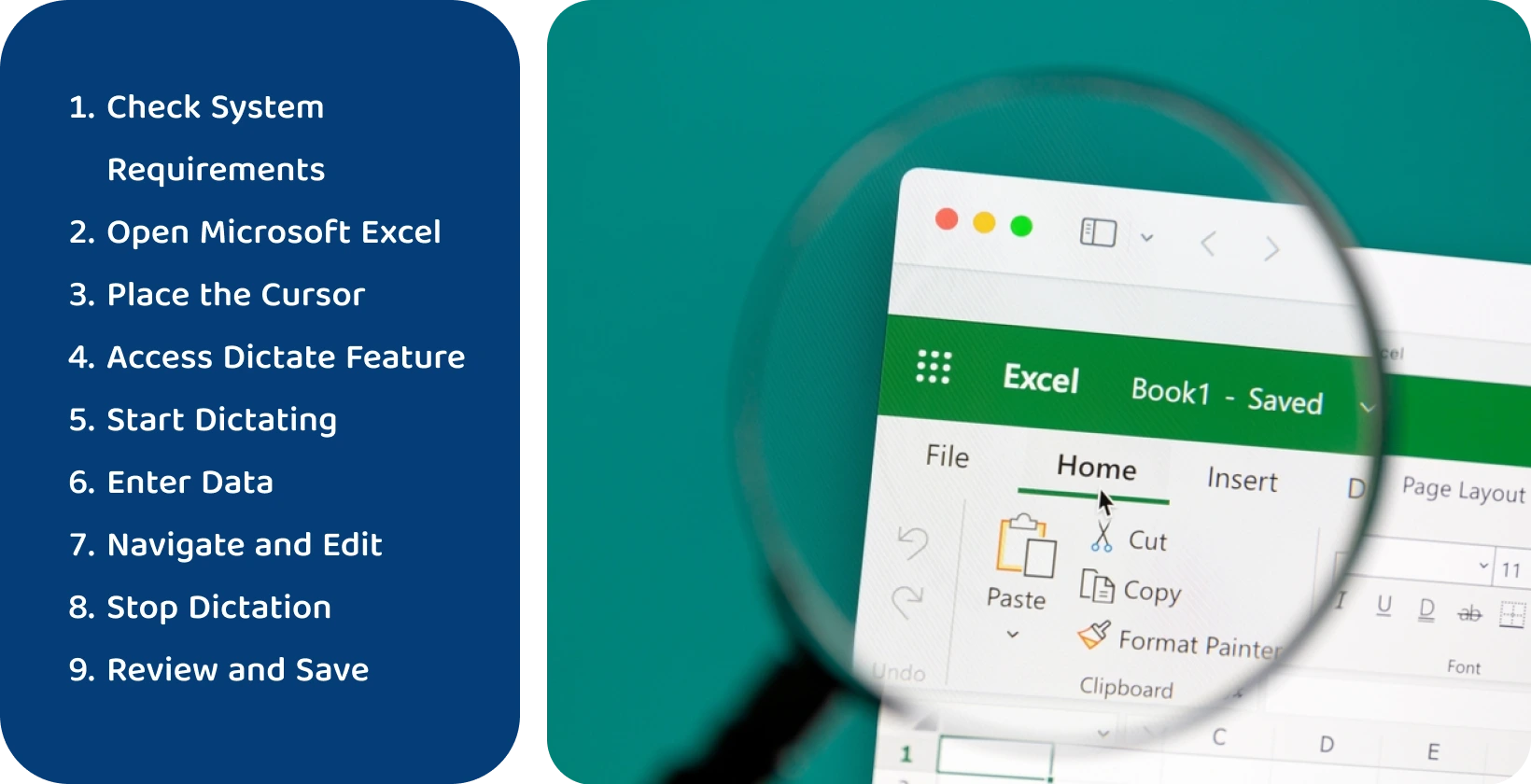
Pasul 3: Plasați cursorul
Utilizatorii trebuie să poziționeze cursorul în celula în care doresc să apară textul dictat în Excel. Ei mută cursorul făcând clic pe celula dorită cu mouse-ul sau folosind tastele săgeată de la tastatură pentru navigare.
Celula selectată devine activă, indicată de o margine înconjurătoare, unde va fi introdus conținutul dictat. Utilizatorii trebuie să se asigure că celula corectă este selectată înainte de a începe dictarea pentru a evita introducerea incorectă a datelor.
Pasul 4: Accesați funcția Dictare
Utilizatorii ar trebui să apese simultan tasta "Windows" și "H" de pe tastatură pentru a accesa funcția de dictare în Excel. Această comandă rapidă de la tastatură activează funcția de dictare , făcându-l gata să transcrie cuvintele rostite în text.
O pictogramă de microfon apare de obicei după apăsarea "Windows + H", indicând faptul că sistemul ascultă intrarea vocală a utilizatorului. Utilizatorii avansați ar trebui să se asigure că microfonul lor este conectat și funcționează corect înainte de a începe. Utilizatorii pot începe să vorbească odată ce comanda rapidă activează dictarea. Excel va începe să convertească cuvintele rostite în text în celula selectată.
Pasul 5: Începeți să dictați
Utilizatorii sunt gata să înceapă să dicteze după activarea funcției de dictare în Excel. Ar trebui să vorbească clar și într-un ritm moderat pentru a asigura acuratețea transcrierii. Este benefic pentru profesioniștii Excel să articuleze numerele, funcțiile și termenii Microsoft Excel specifici în mod distinct. De asemenea, ar trebui să dicteze punctuația acolo unde este necesar, folosind expresii precum "virgulă", "punct" sau "linie nouă" pentru a formata textul după cum se dorește.
Excel convertește cuvintele rostite în text și le afișează în celula selectată în timp ce utilizatorii vorbesc. Excel fanii ar trebui să monitorizeze transcrierea în timp real pentru a confirma că Excel captează cu acuratețe conținutul dictat .
Pasul 6: Introduceți date utilizând comenzi vocale
Utilizatorii introduc date folosind comenzi vocale în timp ce dictează cu Excel. Ei vorbesc clar conținutul în microfon pentru a introduce numere, date sau text.
Utilizatorii de foi de calcul folosesc comenzi vocale Microsoft Excel predefinite pentru anumite operațiuni sau formatare. De exemplu, spunând "adăugă" sau "plus" inserează un simbol "+", iar "egal cu sumă" începe o funcție SUM. Utilizatorii avansați spun "linie nouă" pentru a insera o nouă linie într-o celulă.
Pasul 7: navigați și editați cu comenzi vocale
Dictarea în Excel acceptă în primul rând conversia vorbirii în text și nu oferă funcții de navigare sau editare prin comenzi vocale. În timp ce utilizatorii pot introduce eficient date și formule folosind vocea, navigarea în interfața Excel și editarea celulelor se bazează în continuare pe interacțiunile tradiționale de la tastatură și mouse.
Utilizatorii ar trebui să continue să utilizeze comenzile rapide standard de la tastatură, tastele săgeți și clicurile mouse-ului pentru selectarea celulelor, deplasarea între foile de lucru și efectuarea de modificări. Aceste metode tradiționale rămân esențiale pentru utilizarea eficientă a Excel alături de dictare.
Pasul 8: Opriți dictarea
Utilizatorii apasă din nou tastele "Windows + H" pentru a opri funcția de dictare în Excel. Această acțiune dezactivează microfonul, semnalând Microsoft Excel să oprească transcrierea vorbirii în text. Excel utilizatorii trebuie să se asigure că au terminat de vorbit și că tot conținutul dorit a fost transcris cu acuratețe înainte de a opri dictarea.
Pictograma microfonului dispare sau indică faptul că nu mai este activ după oprirea dictării, confirmând că sistemul nu mai ascultă intrarea vocală. Utilizatorii pot pur și simplu să apese "Windows + H" încă o dată pentru a reactiva funcția.
Pasul 9: examinați și salvați
Excel Profesioniștii ar trebui să revizuiască meticulos textul transcris în foaia de calcul după încetarea dictării în Excel. Aceasta implică verificarea acurateței numerelor, textului și formulelor, asigurându-vă că totul a fost introdus conform intenției. Utilizatorii de foi de calcul ar trebui să corecteze erorile sau interpretările greșite în timpul dictării pentru a menține integritatea datelor.
Utilizatorii salvează fișierul Excel odată ce sunt mulțumiți de acuratețea datelor introduse. Acest lucru se face făcând clic pe "Fișier" și apoi alegând "Salvare" sau "Salvare ca" pentru a stoca documentul în locația dorită. Utilizatorii avansați pot folosi și comanda rapidă de la tastatură "Ctrl + S" pentru o salvare mai rapidă. Salvarea regulată a documentului previne pierderea datelor și securizează munca utilizatorului.
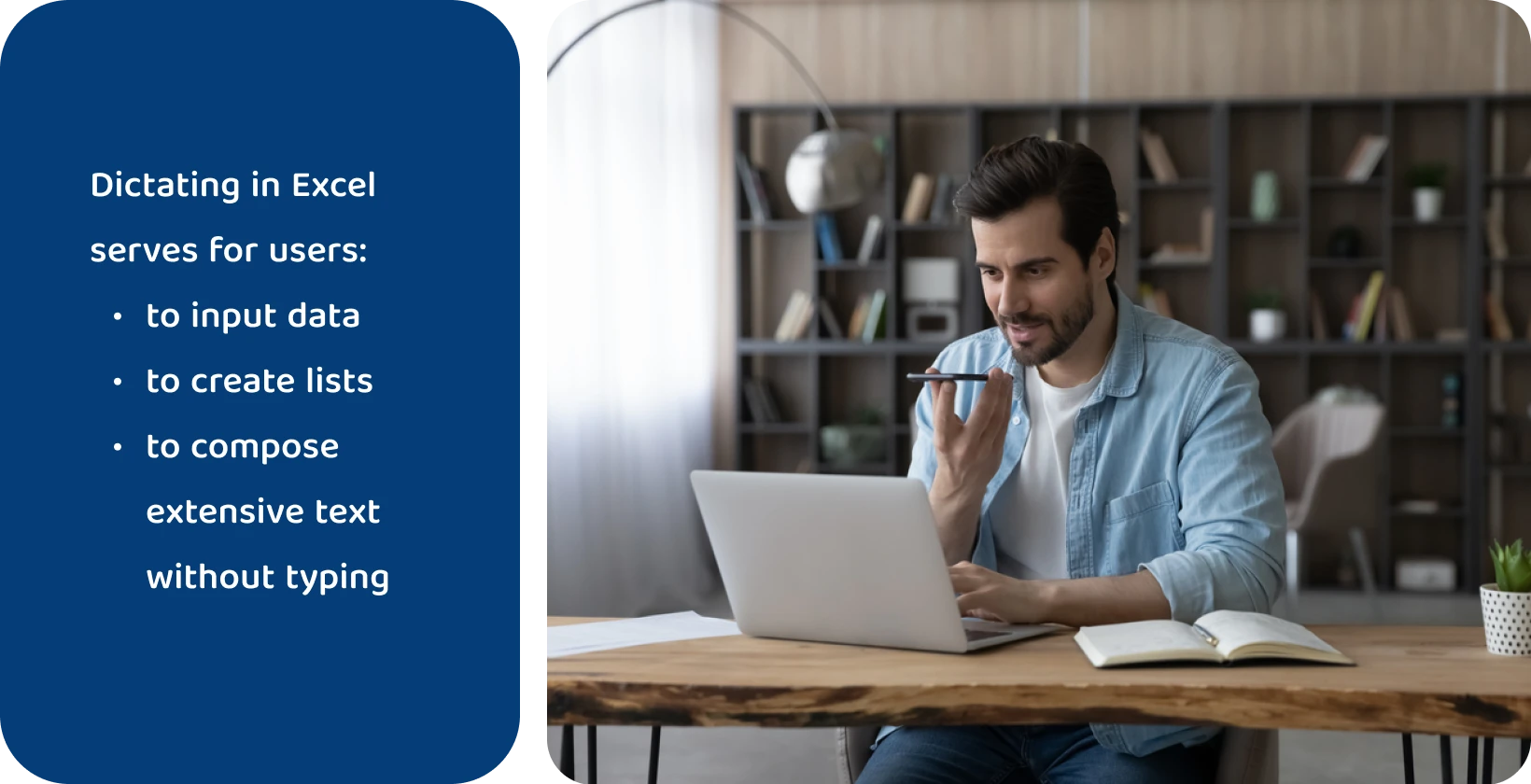
Ce este dictarea în Excel?
Dictarea în Excel este o caracteristică puternică care transformă direct cuvintele rostite în text scris într-o foaie de calcul, permițând utilizatorilor să dicteze în PowerPoint . Servește ca un instrument pentru ca utilizatorii să introducă date, să creeze liste sau să compună text extins fără a tasta. Această caracteristică utilizează tehnologia avansată de recunoaștere a vorbirii pentru a transcrie cu precizie cuvintele rostite de utilizator în celula activă în timp real.
Dictarea în Excel înseamnă productivitate sporită și un mod mai intuitiv de introducere a datelor pentru utilizator. Este deosebit de benefic pentru captarea unor cantități mari de text, reducând efortul fizic al tastării și permițând profesioniștilor Excel să se concentreze pe conținut, mai degrabă decât pe metoda de introducere. Această caracteristică simplifică fluxurile de lucru, făcând introducerea datelor mai rapidă și mai accesibilă pentru utilizatorii de orice nivel de calificare cu dictare pentru gmail .
De ce să alegeți dictarea pentru Excel?
Alegerea dictării pentru Excel oferă fanilor Excel o introducere eficientă a datelor fără mâini. Reduce semnificativ timpul și efortul implicat în tastare, în special pentru intrări lungi de text sau seturi de date complexe.
Utilizatorii introduc date mai natural și mai rapid vorbind, făcând multitasking-ul mai ușor de gestionat. Această caracteristică este deosebit de benefică pentru utilizatorii de foi de calcul cu dificultăți de tastare sau constrângeri fizice, deoarece oferă o alternativă accesibilă la utilizarea tastaturii.
Dictarea minimizează, de asemenea, erorile asociate cu tastarea manuală, deoarece utilizatorii se concentrează exclusiv pe conținut fără a fi distrași de mecanica de tastare. Este un instrument excelent pentru eficientizarea fluxurilor de lucru, deoarece profesioniștii Excel populează foi de calcul în timp ce sunt implicați în alte sarcini, asigurându-se că productivitatea rămâne ridicată.
Dar dacă sunteți în căutarea mai mult decât introducerea datelor în Microsoft Excel, luați în considerare să vă duceți productivitatea la nivelul următor cu Transkriptor . Nu este doar un instrument de transcriere; Este asistentul tău versatil de întâlnire prin Meetingtor. Meetingtor participă la întâlnirile din calendar, apoi le înregistrează și le stochează.
Transkriptor transcrie cu ușurință fiecare Word vorbită în aceste întâlniri, indiferent de sursă, și chiar se ocupă de transcrierile video. Fie că este vorba de o conferință telefonică, o întâlnire în persoană sau un videoclip înregistrat, Transkriptor vă asigură transcrieri precise și vă crește productivitatea.
Sistemul dvs. este pregătit pentru dictarea Excel ?
Sistemul utilizatorului trebuie să îndeplinească anumite specificații pentru a utiliza dictarea Excel eficient. Computerul ar trebui să aibă un minim de 128 MB RAM și să fie echipat cu un procesor Pentium care funcționează la 300 MHz sau mai rapid. Sistemul de operare ar trebui să fie fie Windows 10, fie Windows 11.
Sistemul trebuie să aibă instalată Microsoft 365 sau o versiune compatibilă de Office. Un microfon de înaltă calitate este esențial pentru performanțe optime. Acest lucru asigură că conversia vorbirii în text este precisă și minimizează șansele de erori de transcriere.
Sfaturi pentru dictarea clară și precisă a formulelor în Excel
Excel utilizatorii întâmpină adesea provocări atunci când dictează formule. Aceste dificultăți duc la erori și timp pierdut. Aceste probleme sunt frecvente, provocând frustrare și ineficiență în sarcinile din foi de calcul care afectează productivitatea.
Există câteva modalități de a reduce greșelile în timp ce dictați în Excel. Aceste sfaturi sunt enumerate mai jos.
- Utilizați vorbirea clară și lentă: Articulați fiecare Word distinct și mențineți un ritm constant în timp ce vorbiți.
- Utilizați comenzi specifice pentru acuratețe: Utilizați o terminologie precisă pentru funcții, referințe la celule și operații.
- Exersați abilitățile de dictare: Exersați în mod regulat abilitățile de dictare pentru a stăpâni dictarea formulei în Excel.
- Familiarizați comenzile vocale: Familiarizați-vă cu comenzile vocale specifice pe care caracteristica le recunoaște pentru a asigura acuratețea dictării formulei Excel .
- Personalizați setările de recunoaștere vocală: Personalizați setările de recunoaștere vocală pentru a optimiza dictarea formulelor în Excel.
- Revizuire și editare: Revizuiți și editați întotdeauna textul transcris pentru acuratețe după dictarea formulelor în Excel.
Utilizați vorbirea clară și lentă
Excel utilizatorii ar trebui să articuleze fiecare Word în mod distinct și să mențină un ritm constant în timp ce vorbesc pentru o dictare clară și precisă a formulelor în Excel. Această abordare minimizează erorile de recunoaștere și îmbunătățește acuratețea transcrierii.
Enunțarea clară asigură că software-ul de recunoaștere a vorbirii Excel interpretează cu acuratețe fiecare termen, în special pentru formule sau terminologie specifică datelor. Vorbirea lentă oferă software-ului suficient timp pentru a procesa și transcrie corect cuvintele rostite.
Utilizatorii îmbunătățesc semnificativ fiabilitatea dictării formulelor, ceea ce duce la un proces de introducere a datelor mai eficient și fără erori în Excel concentrându-se pe claritate și deliberare în vorbire.
Utilizați comenzi specifice pentru acuratețe
Utilizatorii ar trebui să utilizeze comenzi vocale specifice pentru a spori acuratețea în dictarea formulelor în Excel. Aceasta implică utilizarea unei terminologii precise pentru funcții, referințe celulare și operații. De exemplu, afirmarea "sumă este egală cu paranteza deschisă" inițiază o funcție SUM.
Excel fanii ar trebui să folosească, de asemenea, comenzi clare precum "plus", "minus", "times" și "divided by" pentru operațiile matematice. Indicarea explicită a "parantezei închise" la sfârșitul unei funcții asigură interpretarea corectă a formulei.
Utilizatorii ar trebui să se asigure că Excel recunoaște și aplică cu acuratețe formulele intenționate prin utilizarea acestor comenzi specifice, ceea ce duce la calcule precise și fără erori.
Exersați abilitățile de dictare
Utilizatorii ar trebui să exerseze în mod regulat abilitățile de dictare pentru a stăpâni dictarea formulelor în Excel. Începerea cu fraze simple și progresul treptat la formule complexe ajută la perfecționarea acurateței.
Excel fanii ar trebui să exerseze frecvent funcțiile și operațiunile standard de Excel pentru a se familiariza cu terminologia specifică pe care o recunoaște funcția de dictare. Sesiunile regulate de practică le permit să-și adapteze modelele de vorbire în mod natural pentru rezultate optime de dictare.
În timp, această practică crește viteza și precizia în introducerea formulelor, făcând utilizatorii mai competenți și mai eficienți în utilizarea dictării Excel pentru sarcini complexe de introducere a datelor.
Familiarizarea comenzilor vocale
Utilizatorii ar trebui să se familiarizeze cu comenzile vocale specifice pe care caracteristica le recunoaște pentru a asigura acuratețea în dictarea Excel formule. Cunoașterea expresiilor exacte pentru comenzi, funcții și operatori este crucială.
Excel fanii ar trebui să revizuiască și să memoreze comenzi precum "egal", "plus" și "minus" și nume de funcții precum "sum", "average" și "count". Înțelegerea modului de articulare a intervalelor de celule și a referințelor este, de asemenea, esențială.
Familiarizarea cu aceste comenzi vocale permite profesioniștilor Excel să dicteze formule eficient, reducând probabilitatea de erori și asigurându-se că Excel interpretează corect formulele dictate.
Personalizarea setării de recunoaștere vocală
Utilizatorii ar trebui să-și personalizeze setările de recunoaștere vocală pentru a optimiza dictarea formulelor în Excel. Aceasta implică ajustarea setărilor microfonului pentru o intrare clară și configurarea recunoașterii vorbirii pentru a înțelege mai bine stilul unic de vorbire al utilizatorului.
Utilizatorii ar trebui, de asemenea, să se asigure că setările de limbă se potrivesc cu limba vorbită și dialectul lor. Actualizarea regulată a acestor setări și furnizarea de feedback sistemului atunci când apar interpretări greșite va îmbunătăți acuratețea recunoașterii în timp.
Utilizatorii îmbunătățesc capacitatea Excel de a transcrie cu precizie formulele vorbite prin adaptarea setărilor de recunoaștere vocală la preferințele și modelele lor de vorbire. Acest lucru duce la un proces de introducere a datelor mai fluid și mai eficient.
Examinați și editați
Utilizatorii ar trebui să revizuiască și să editeze întotdeauna textul transcris pentru acuratețe după ce au dictat formule în Excel. Inspecția atentă a formulelor introduse este crucială pentru a identifica și corecta orice interpretări greșite sau erori făcute de funcția de dictare.
Utilizatorii avansați ar trebui să verifice dacă toate funcțiile, referințele celulare și operatorii matematici sunt transcriși corect și structurați logic. Editarea imediat după dictare asigură că orice greșeală este corectată prompt, menținând integritatea datelor și a calculelor.
Acest proces de revizuire este un pas critic pentru a se asigura că formulele funcționează conform intenției, făcându-l o practică esențială pentru gestionarea corectă și fiabilă a datelor în Excel.
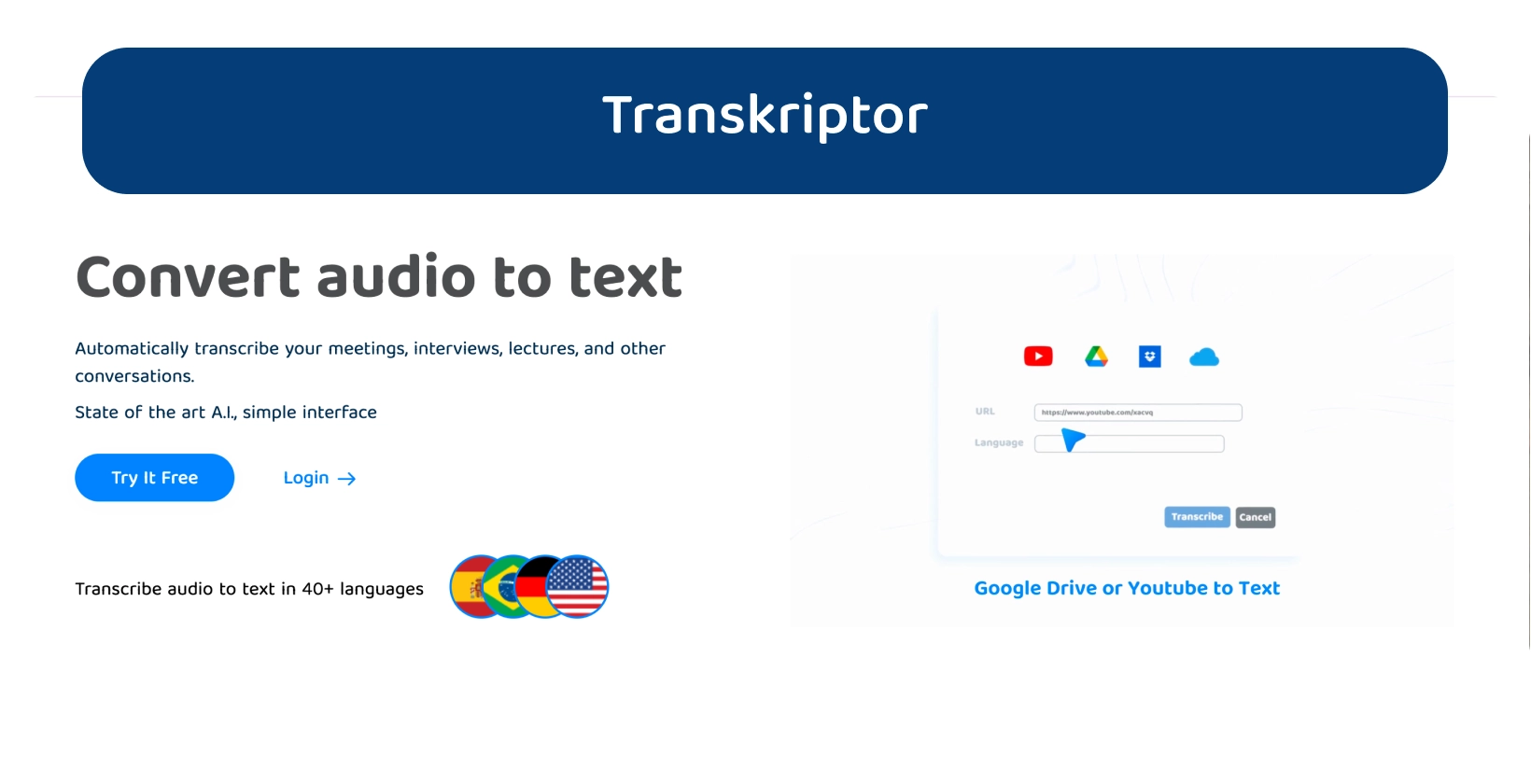
Îmbunătățirea dictării formulelor Excel cu Transkriptor
Pentru cei care caută o acuratețe și o eficiență sporite în transcrierea audio sau dictarea formulelor în afara Excel, Transkriptor apare ca soluția ideală. Capacitățile sale avansate de vorbire în text sunt special concepute pentru a oferi transcrieri precise, oferind utilizatorilor rezultate fiabile pentru documentele și proiectele lor importante.
Spre deosebire de funcția de dictare a Excel, Transkriptor excelează în captarea cu acuratețe a fiecărui detaliu și Nuance de conținut vorbit, făcându-l superior pentru sarcinile care necesită o acuratețe ridicată a transcrierii.
Spuneți adio limitărilor și îmbunătățiți-vă productivitatea încercând Transkriptor astăzi!

